小编给大家分享一下ps怎么制作云朵笔刷,相信大部分人都还不怎么了解,因此分享这篇文章给大家参考一下,希望大家阅读完这篇文章后大有收获,下面让我们一起去了解一下吧!
1、导入云朵素材。
2、在菜单上方找到选择-色彩范围。
根据可以自己调整黑白滑块让黑白对比更明显。
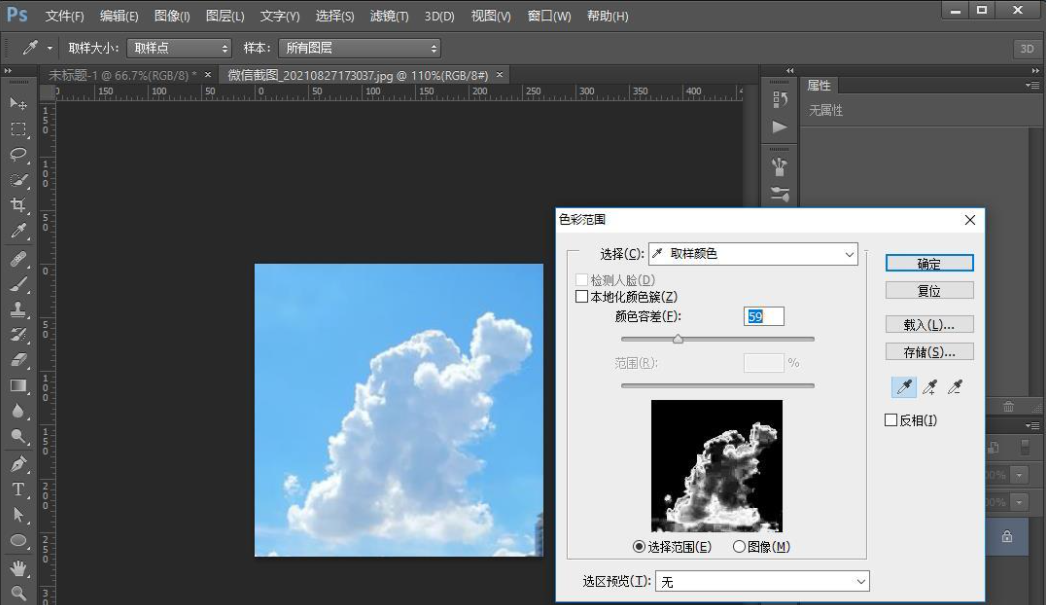
3、色彩范围确定之后ctrl+j拷贝图层。
白云就被抠出来了。
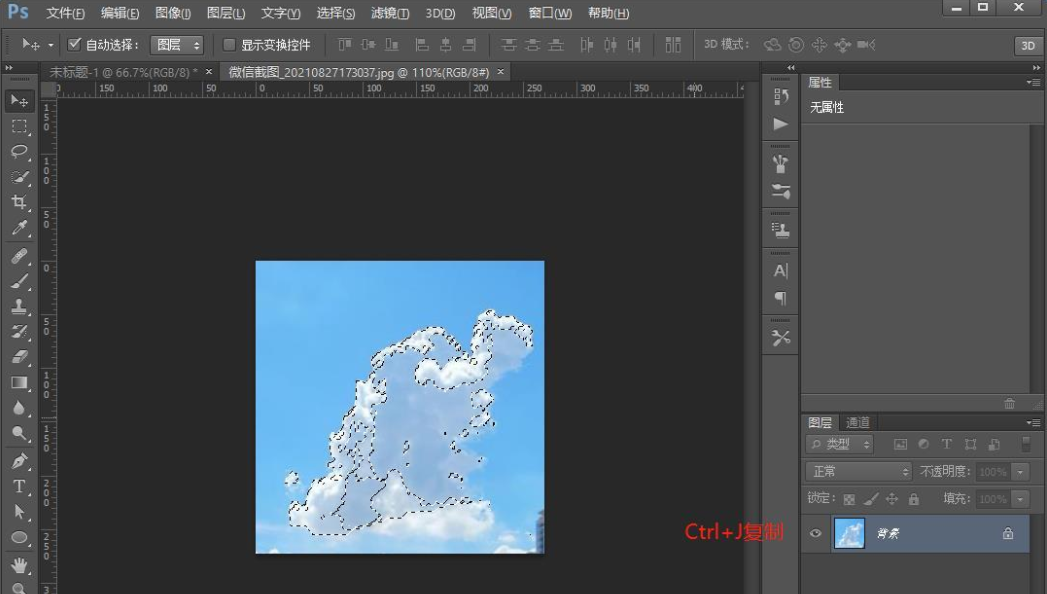
4、点击编辑-定义画笔预设。
给画笔命名也可以不用写,直接确定。
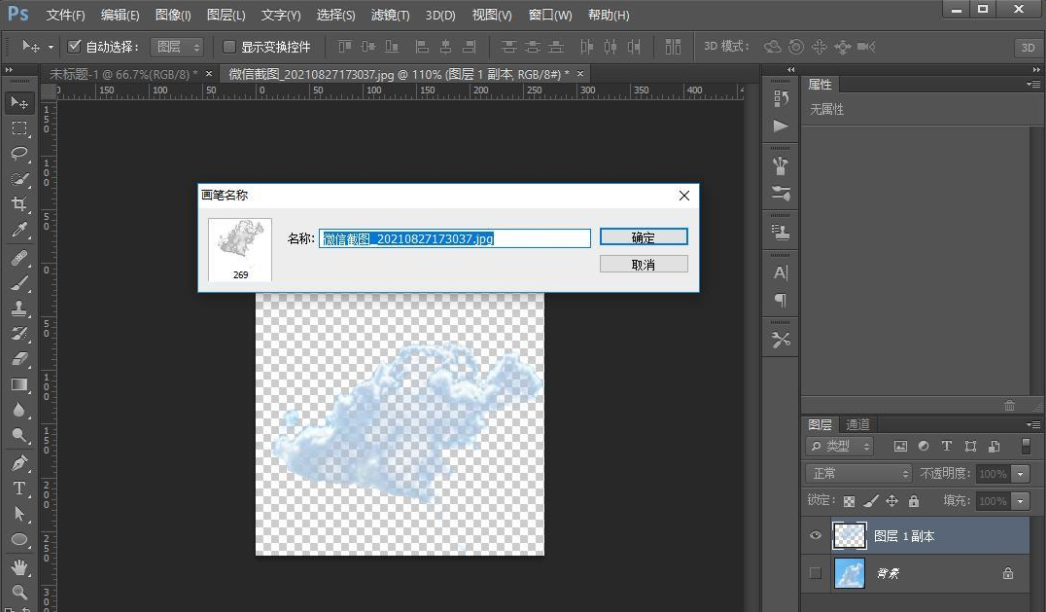
5、回文档中,使用自定义的云朵画笔。
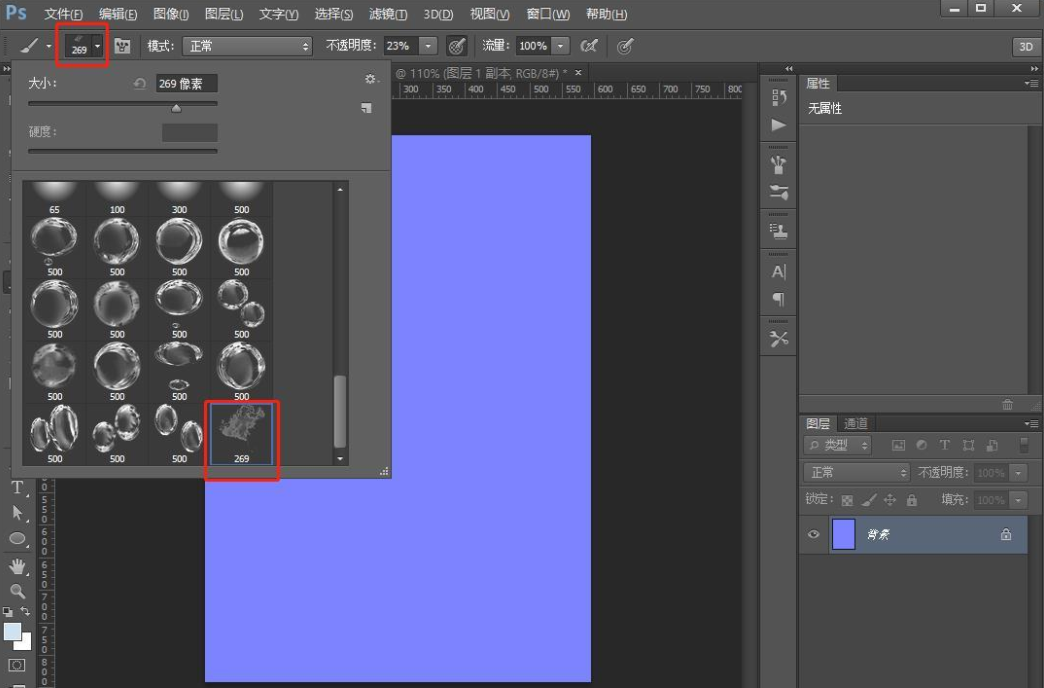
以上是“ps怎么制作云朵笔刷”这篇文章的所有内容,感谢各位的阅读!相信大家都有了一定的了解,希望分享的内容对大家有所帮助,如果还想学习更多知识,欢迎关注亿速云行业资讯频道!
亿速云「云服务器」,即开即用、新一代英特尔至强铂金CPU、三副本存储NVMe SSD云盘,价格低至29元/月。点击查看>>
免责声明:本站发布的内容(图片、视频和文字)以原创、转载和分享为主,文章观点不代表本网站立场,如果涉及侵权请联系站长邮箱:is@yisu.com进行举报,并提供相关证据,一经查实,将立刻删除涉嫌侵权内容。
原文链接:https://www.py.cn/web/ps/33266.html